*"Você não pode repetir o passado", declarou Nick Carraway a Jay Gatsby no romance O Grande Gatsby, de 1925.
Mas se ele já tivesse lidado com o controle de versões de documentos, talvez tivesse pensado duas vezes.
Todos nós já passamos por isso - vasculhando inúmeros arquivos chamados Final. docx, Final_Real. docx e Final_THISONE. docx, apenas para perceber que a versão final real está perdida no vazio.
Isso não é apenas uma tarefa frustrante - é uma sabotagem à produtividade.
Se decifrar o controle de versão do Microsoft Word for como resolver um mistério de assassinato com pistas incompletas, não se preocupe. Há uma maneira de manter seus documentos organizados, acessíveis e livres da loucura dos nomes de arquivos antes que "Final_Final(2). docx" se torne seu legado.
resumo de 60 segundos
Você considera o controle de versão importante? Aqui está um guia rápido para gerenciar o controle de versão do Microsoft Word com eficiência:
- Salvar no OneDrive/SharePoint: O histórico de versões só funciona para arquivos salvos nesses locais de armazenamento em nuvem
- Habilite o salvamento automático: O salvamento automático evita a perda de dados e ajuda a manter seu trabalho atualizado
- Acesse o histórico de versões: Vá para Arquivo > Informações > Histórico de versões. Será exibida uma barra lateral com todas as versões anteriores
- Visualize diferentes versões: Clique em uma versão listada na barra lateral para abri-la em uma janela separada
- Comparar versões (manualmente): Abra duas versões diferentes e use o recurso Comparar do Word (na guia Revisão) para ver as diferenças. Combine versões seguindo as mesmas etapas
- (Opcional) Restaurar uma versão: Na barra lateral do Histórico de versões, você pode ter a opção de restaurar uma versão anterior, mas tenha cuidado, pois isso geralmente substitui a versão atual. É melhor fazer o download de uma cópia primeiro
- Mude para o ClickUp : O ClickUp Docs se integra às suas tarefas e permite a colaboração em tempo real e o fácil gerenciamento de documentos, mantendo sua equipe organizada e produtiva em um só lugar
O que é controle de versão no Microsoft Word?
O controle de versão é um sistema que rastreia alterações, edições e adiciona atualizações a um documento. Em vez de substituir as edições anteriores, ele permite visualizar a linha do tempo das edições e restaurar ou comparar diferentes versões do mesmo documento.
No Microsoft Word, o controle de versão garante que as equipes, especialmente aquelas que dependem de muita colaboração, não percam o controle das alterações.
fato curioso: O "controle de revisão" é frequentemente usado como sinônimo de "controle de versão". ele reflete a ideia de revisar e melhorar documentos ao longo do tempo.
Aqui está uma rápida visão geral dos termos relacionados ao controle de versão:
- Histórico de versões: Um registro de todas as alterações feitas em um documento
- Rastreamento de alterações: Um recurso que permite identificar anotações e edições destacando-as no documento
- Ferramentas de comparação: Uma maneira de identificar diferenças entre versões anteriores
- Opções de reversão: A capacidade de restaurar uma versão anterior, se necessário
- Recursos de colaboração: Suporte a vários usuários que trabalham no mesmo documento e rastreiam as contribuições individuais
- Convenções de nomenclatura de arquivos: Um método essencial para rastrear manualmente as versões de documentos
Benefícios do uso do controle de versão no Word
Manter o controle das versões dos documentos no Microsoft Word pode parecer um jogo interminável de "Qual arquivo é o certo? " Sem o controle de versão adequado, as edições se perdem, os arquivos desatualizados ressurgem e a colaboração da equipe se torna caótica.
O histórico de versões, as alterações rastreadas e as convenções claras de nomenclatura de arquivos ajudam a manter tudo organizado e a evitar erros dispendiosos. Essas ferramentas garantem que todos trabalhem no mesmo documento, e não em cinco versões ligeiramente diferentes.
Vamos detalhar os principais benefícios do controle de versão no Word.
Evita a perda de dados
Alguma vez você já fechou um documento do Word sem salvá-lo e percebeu que perdeu horas de trabalho? Ou pior, um colega acidentalmente sobrescreveu uma seção crucial? Com o controle de versão do Microsoft Word, é possível recuperar versões anteriores por meio do Histórico de versões, garantindo que nada seja realmente perdido.
dica profissional: Se estiver trabalhando em documentos críticos, sempre ative o AutoSalvar e armazene os arquivos no OneDrive ou no Microsoft SharePoint para evitar a perda acidental de dados.
Reduz os erros
Imagine finalizar um briefing criativo ou um documento jurídico importante e perceber que um rascunho mais antigo foi usado por engano. Um pequeno descuido no controle de versões de documentos do Word pode levar a situações embaraçosas, problemas de conformidade, perdas financeiras ou até mesmo problemas legais.
O histórico de versões garante que você sempre trabalhe com a versão correta do documento, reduzindo erros e mantendo a integridade do documento.
Aprimora a colaboração
Ainda está enviando vários rascunhos por e-mail? Deixe-os no passado, onde eles pertencem. Com a colaboração em tempo real no Microsoft Word, os membros da equipe podem editar, revisar e fornecer comentários no mesmo documento.
Recursos como controle de alterações, comentários e comparação de versões facilitam a visualização de quem alterou o quê, quando e por quê.
Economiza tempo
Quanto tempo você já perdeu procurando um documento e voltando sempre para a mesma versão? É sempre a última das 10 tentativas, certo?
Com o controle de versão adequado para documentos do Word, você pode eliminar a confusão e localizar rapidamente a versão mais recente, seja ela armazenada no Microsoft SharePoint, no Google Drive ou no seu sistema local. Além disso, ele economiza o tempo gasto na criação de nomes de arquivos criativos.
Melhora a conformidade e a auditoria
O controle de versão de documentos é essencial para manter uma trilha de auditoria para empresas que lidam com documentos legais, contratos ou arquivos regulamentados. Se for necessário verificar quem editou um documento, o controle de versão do Microsoft Word mantém um histórico detalhado das versões, garantindo transparência e responsabilidade.
fato curioso: Em 1972, Marc J. Rochkind criou o SCCS, o primeiro sistema de controle de versão.
Como ativar os recursos de controle de versão no Microsoft Word
Agora que você sabe por que precisa do controle de versão, veja como usá-lo no Microsoft Word.
Primeiro, certifique-se de que seus documentos estejam salvos no OneDrive ou no SharePoint. Você só poderá acessar o histórico de versões se seus arquivos estiverem salvos.
- Salve o documento acessando Salvar como na seção Arquivo e escolhendo um local e um nome para o arquivo
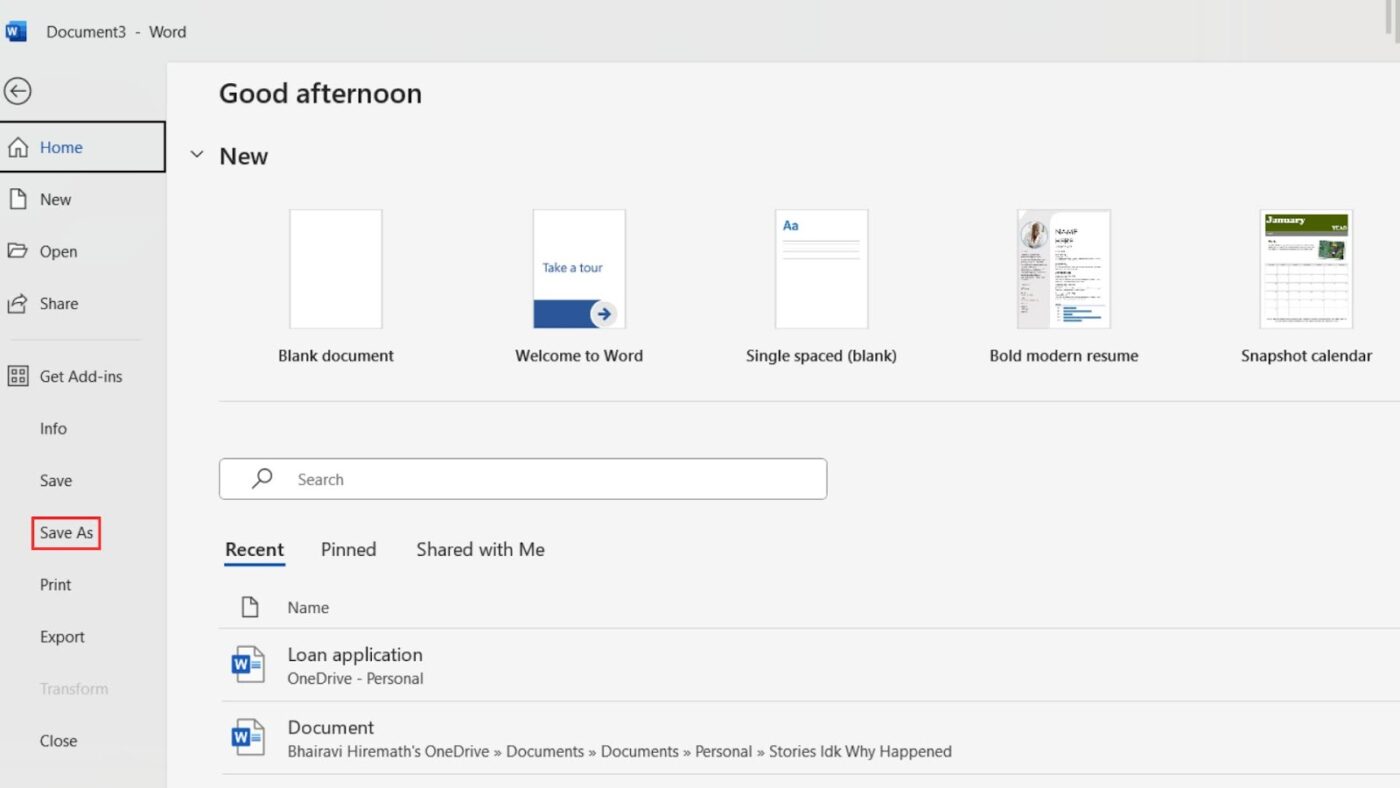
- Ative o Autosave se ainda não o fez
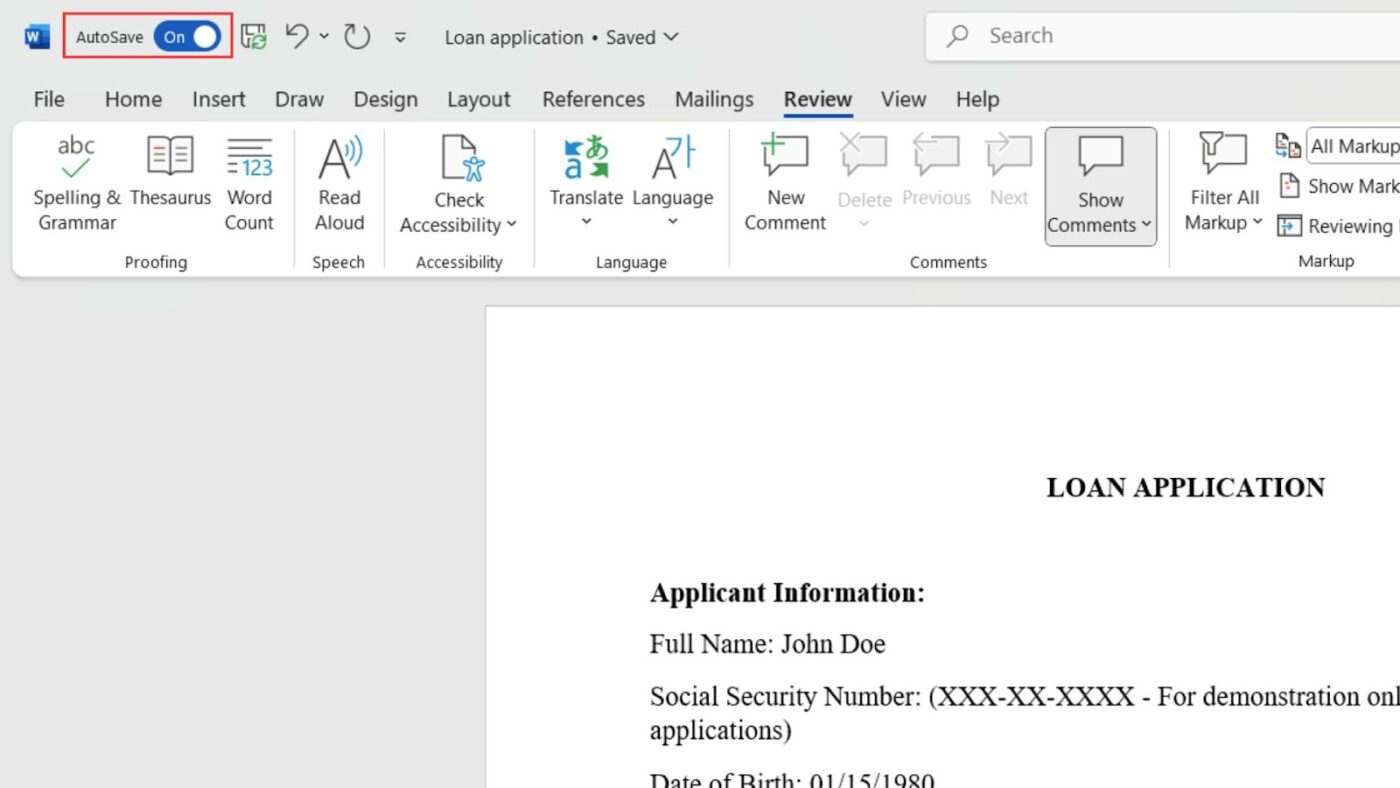
- Agora, para acessar o histórico de versões, vá para a seção Arquivo e clique em Info
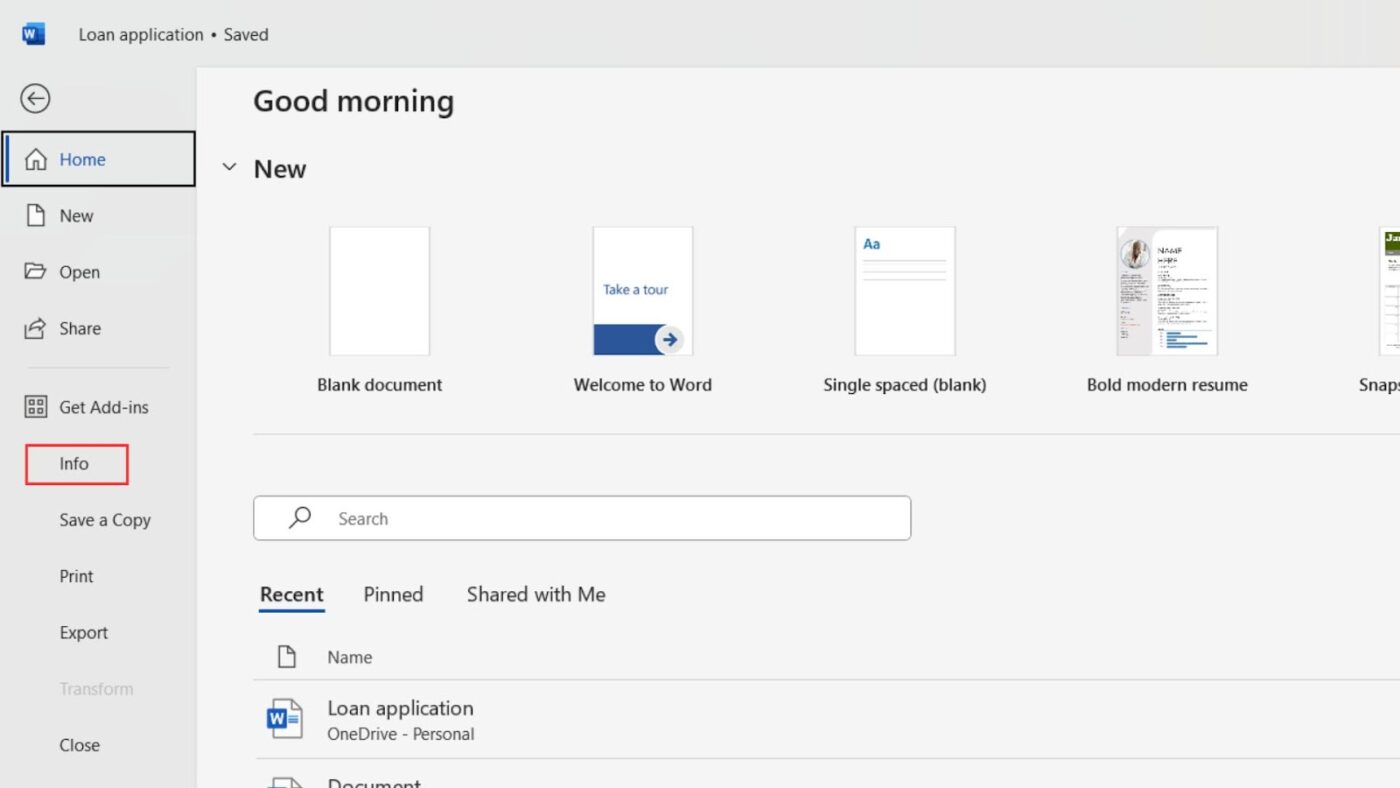
- Clique em Histórico de versões
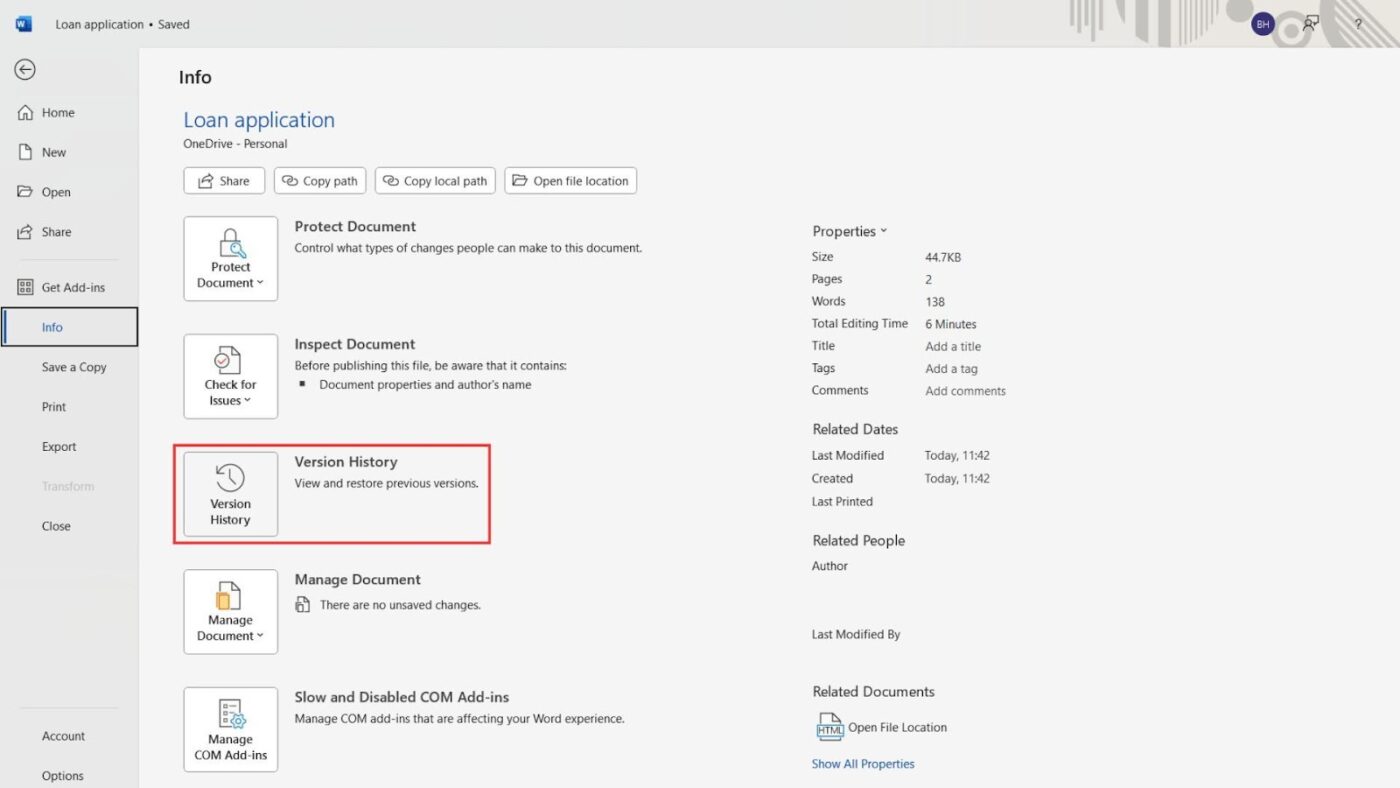
- Se o arquivo tiver sido editado, as versões anteriores serão exibidas nesta barra lateral
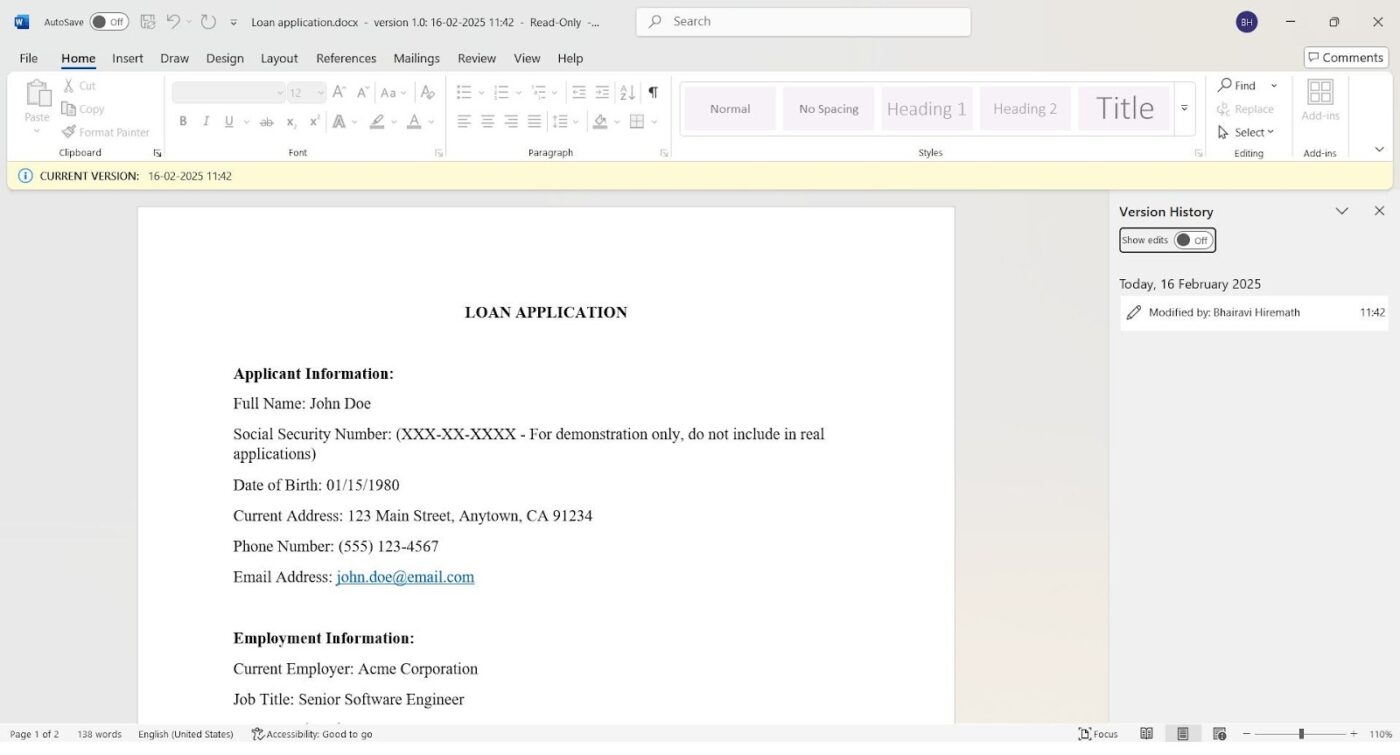
Clique em qualquer versão para abri-la em uma janela separada.
Mas e se você quiser rastrear alterações específicas no Word? Veja como fazer isso.
- Primeiro, abra o documento para o qual deseja controlar as edições
- Vá para a seção Revisão na barra de ferramentas e clique em Rastrear alterações
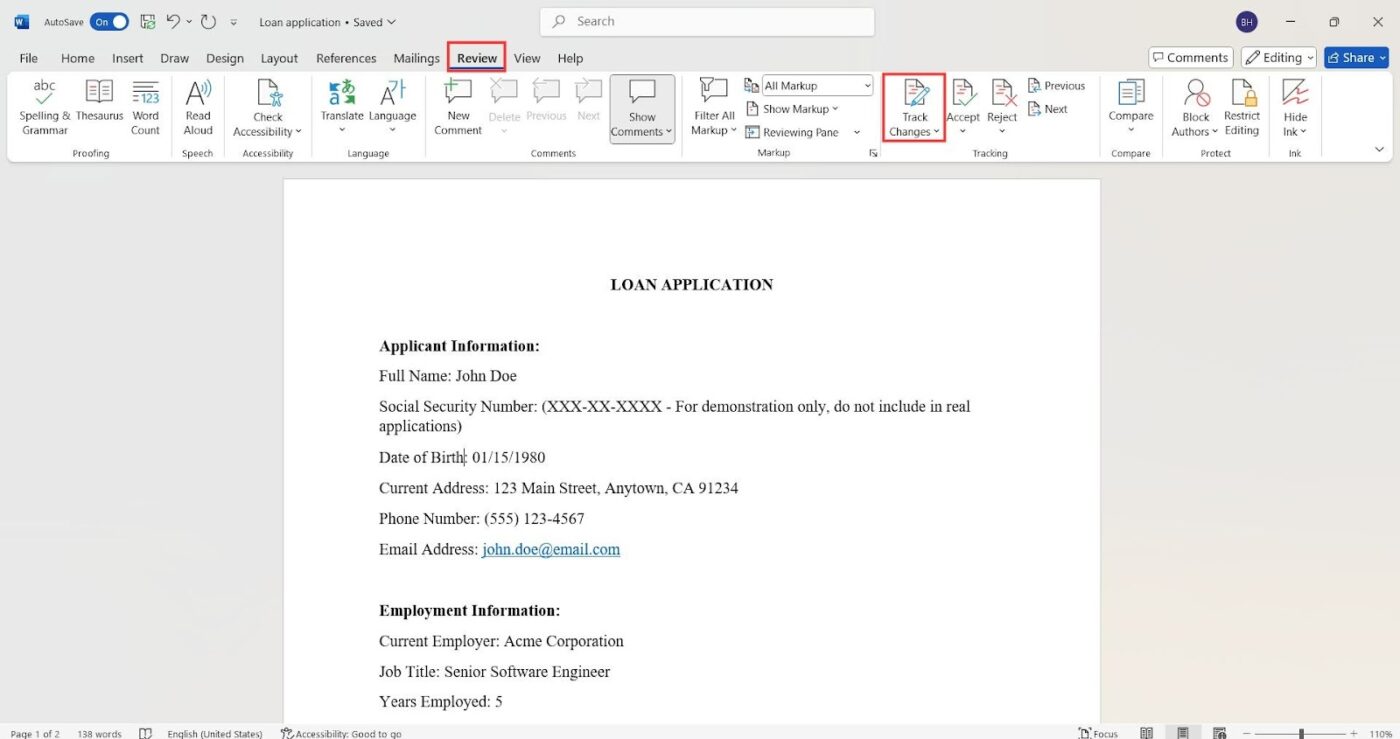
- Escolha se deseja rastrear alterações para todos ou apenas para você
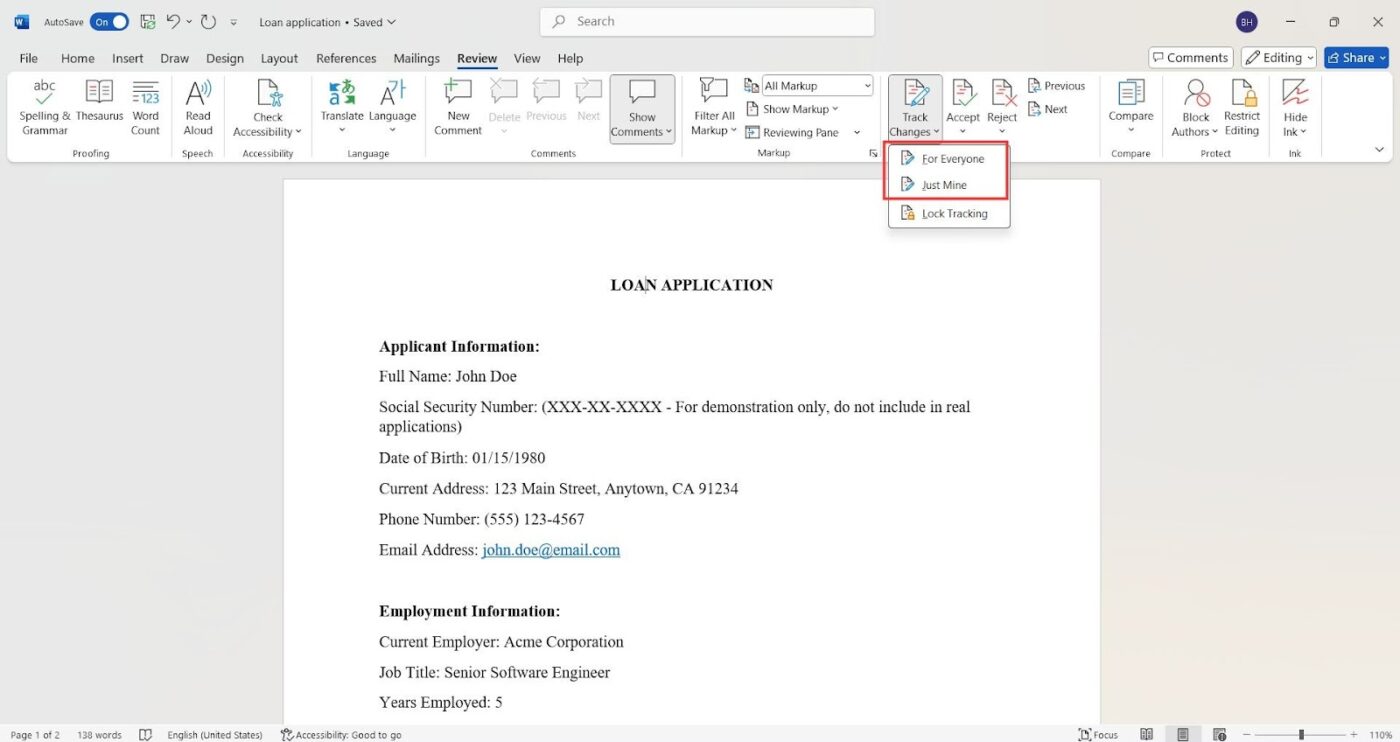
Agora, todas as alterações feitas no documento serão rastreadas palavra por palavra. Para garantir que o rastreamento foi ativado com êxito, verifique o ícone Revisando na seção superior direita do documento.
Agora, você está se perguntando se alguém poderia desativar o recurso de rastreamento, certo? Veja como você pode evitar que isso aconteça.
- Vá para a seção Rastrear alterações novamente e selecione Rastreamento de bloqueio
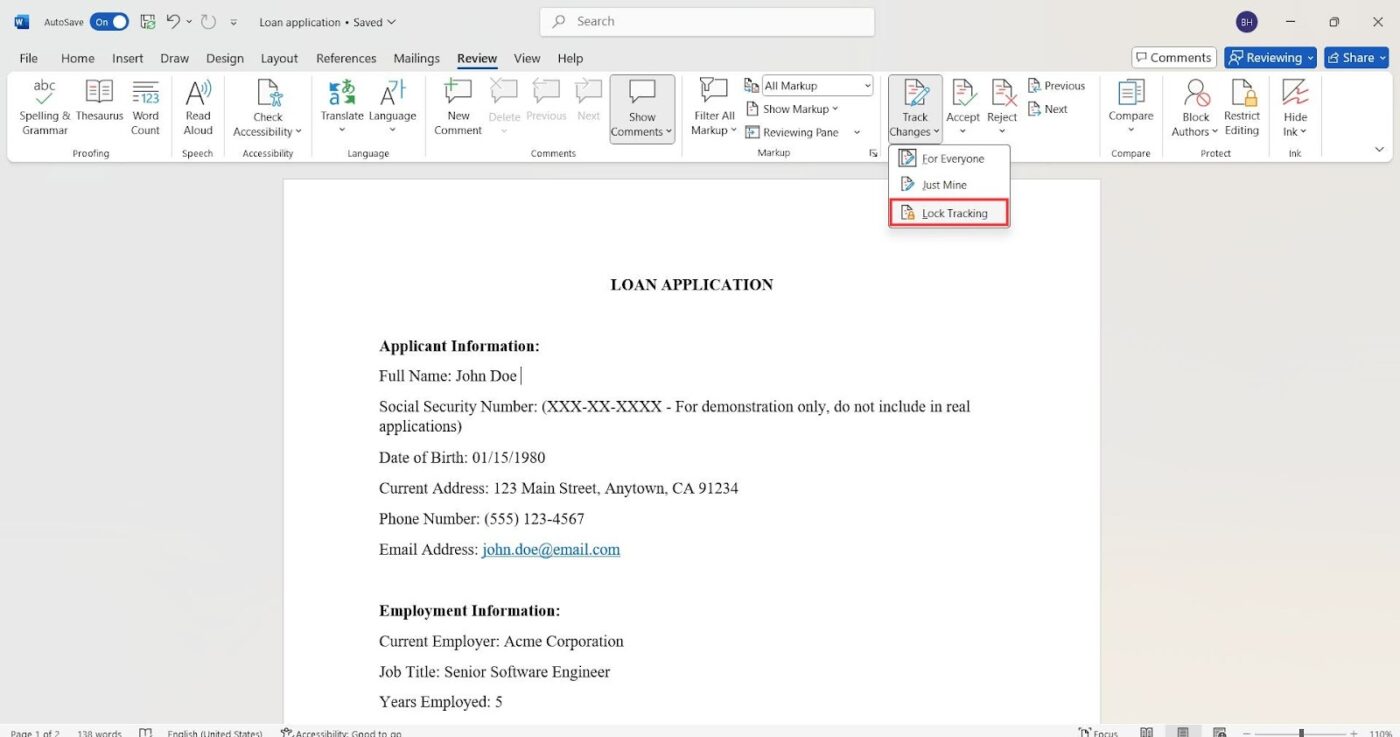
- Defina uma senha de sua escolha e clique em Ok

Isso lhe dá controle sobre o rastreamento de versões, e você pode acompanhar todos os detalhes alterados.
- Você pode melhorar ainda mais o controle de versões incentivando sua equipe a usar o recurso Novo Comentário no Word
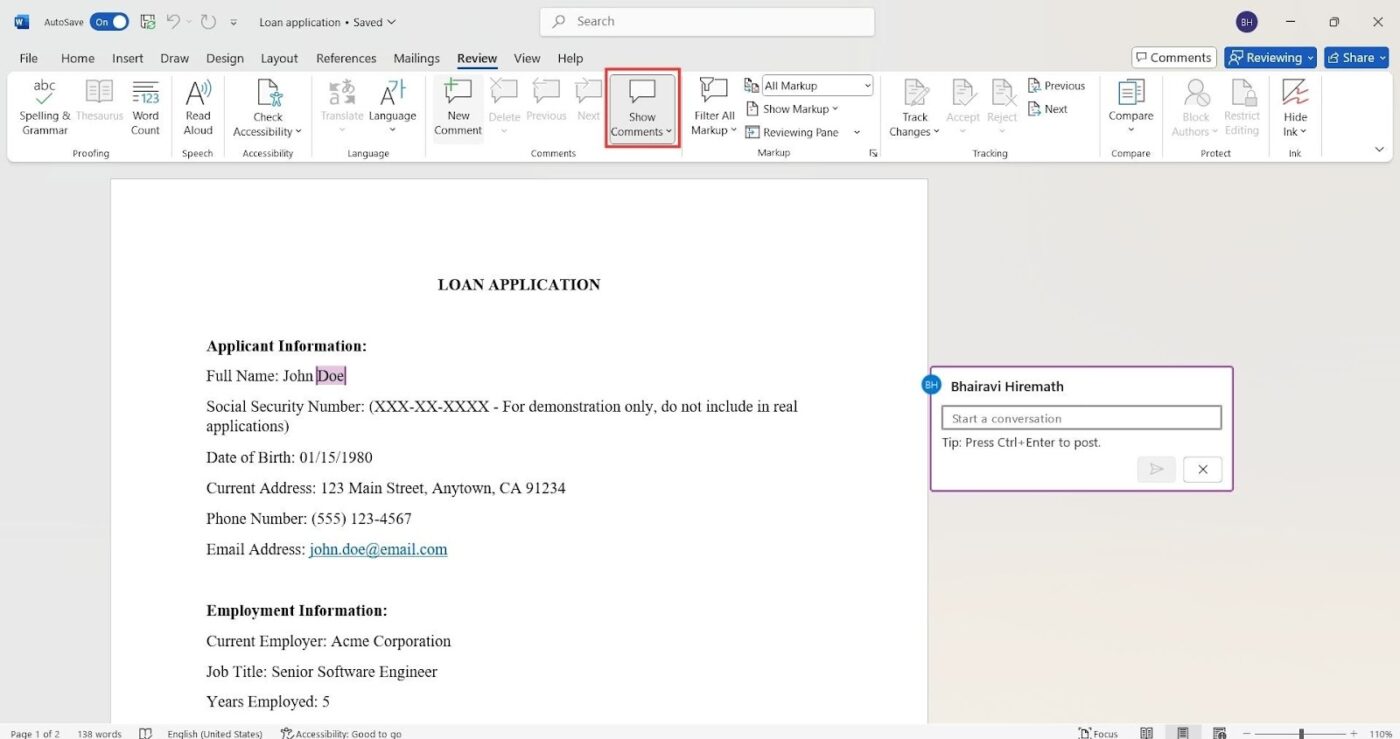
Isso garante que todos estejam na mesma página e fornece as informações de que você precisa em um piscar de olhos.
Cada edição feita aqui é rastreada. Ao passar o mouse sobre as seções editadas, você pode ver quem editou o quê e quando.
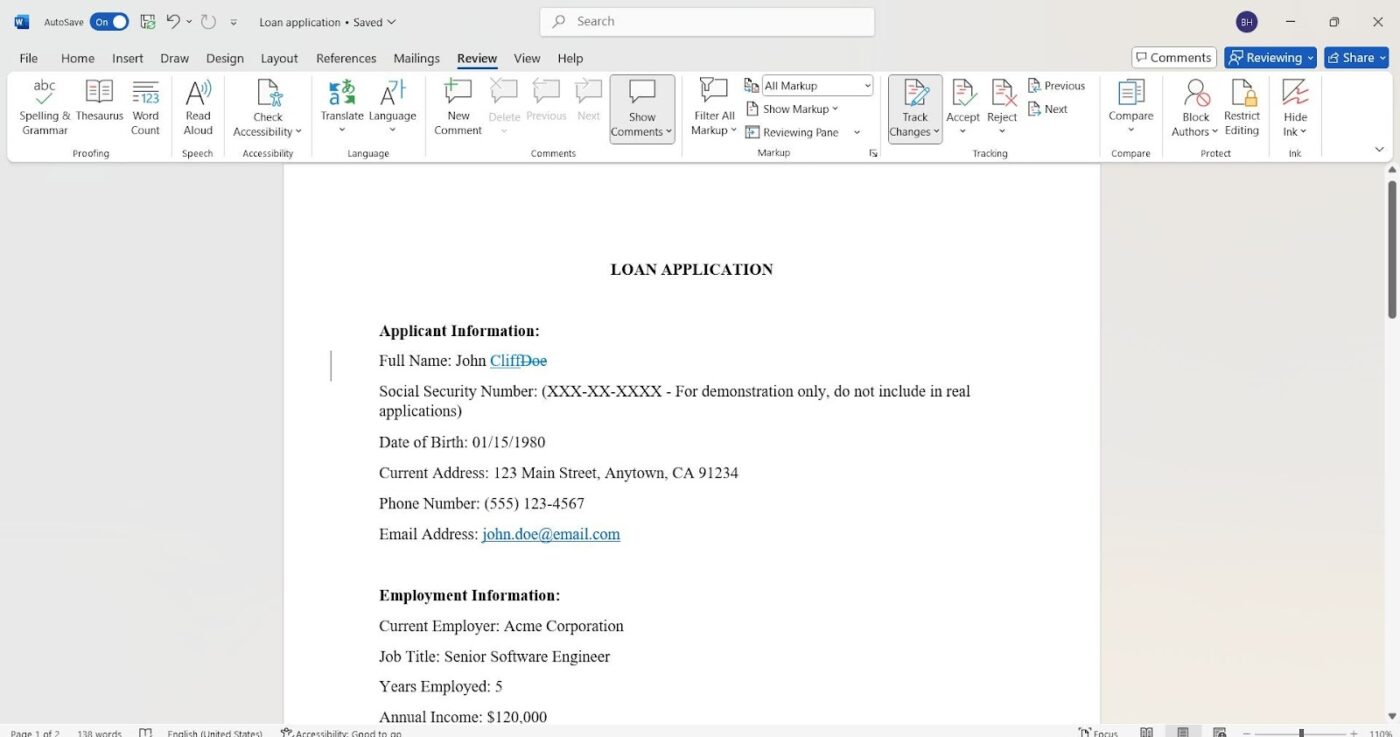
Em resumo, o Track Changes mostra o que foi alterado em um documento, enquanto o Version History permite reverter para versões anteriores inteiras do documento. É simples assim!
Você também pode comparar dois documentos do Word com o recurso Comparar. Ele permite que você verifique dois documentos do Word lado a lado e destaca as diferenças, economizando tempo e reduzindo erros.
- Basta abrir o documento, ir para a seção Revisão e clicar em Comparar
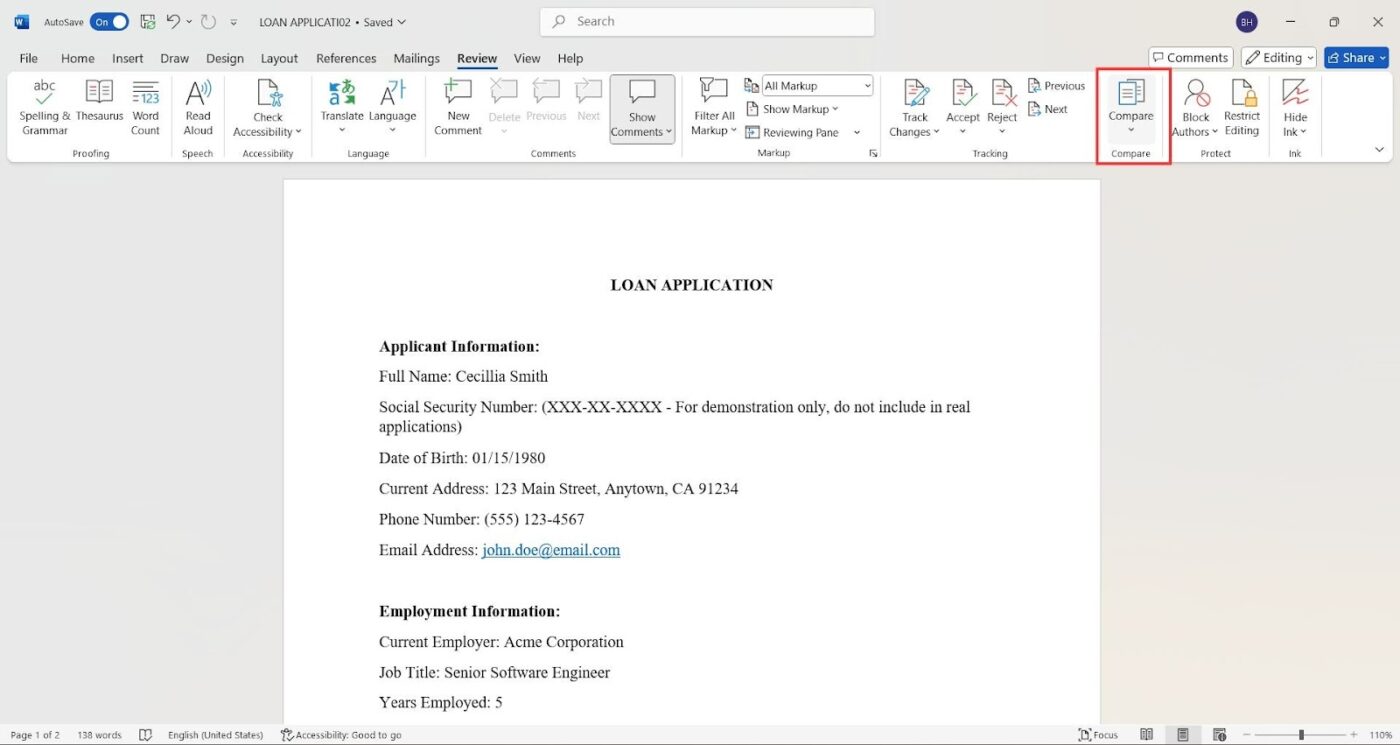
- Escolha se deseja comparar duas versões de um documento ou combinar diferentes edições em um único documento
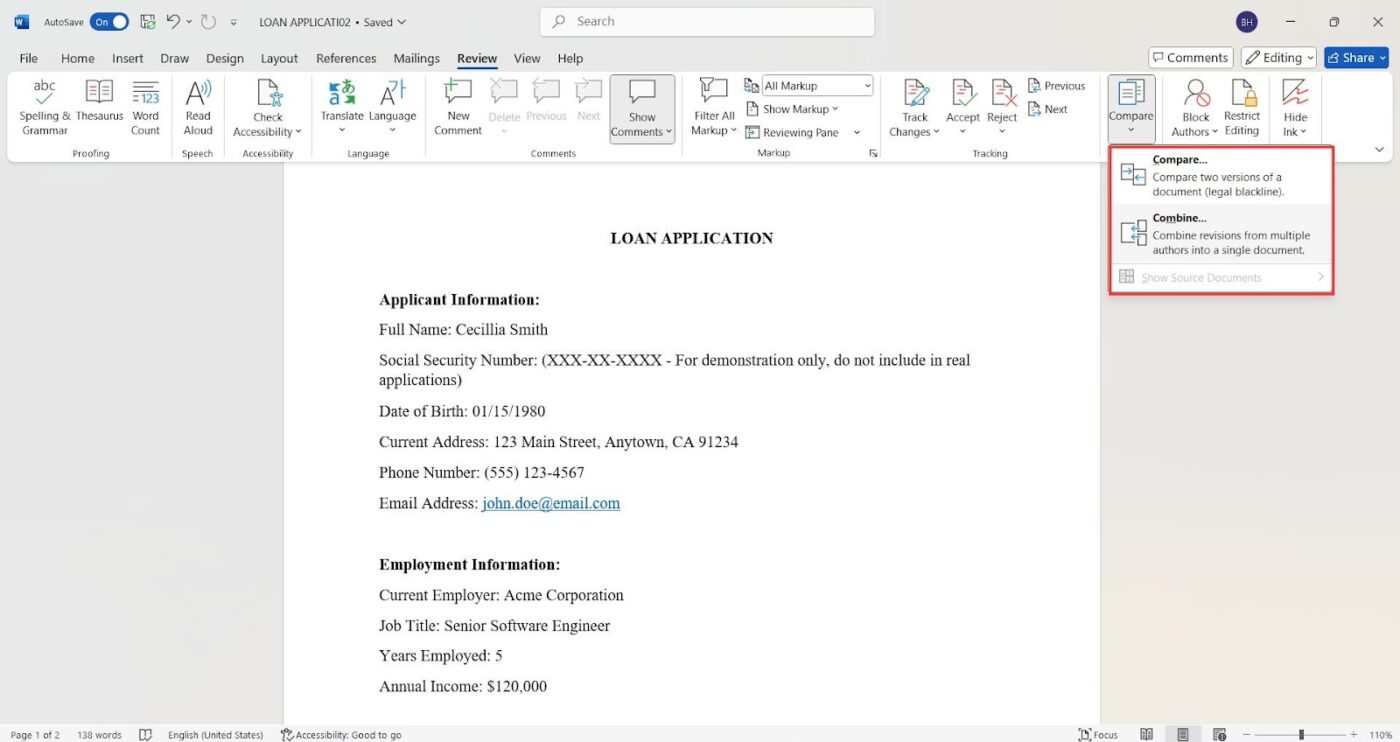
- Ao comparar documentos, selecione as duas versões do documento que deseja comparar e clique em Ok
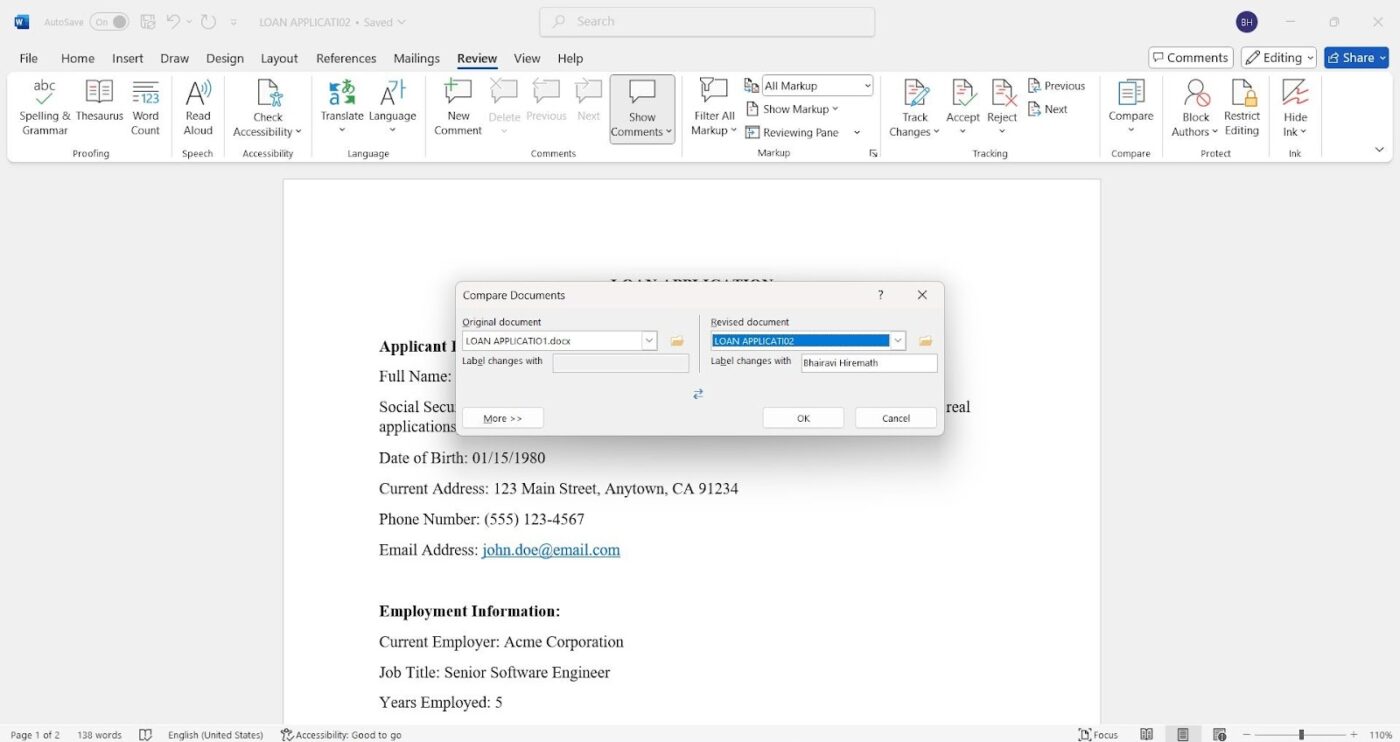
Isso lhe dará uma comparação lado a lado das edições com o nome do editor e a linha do tempo das edições.
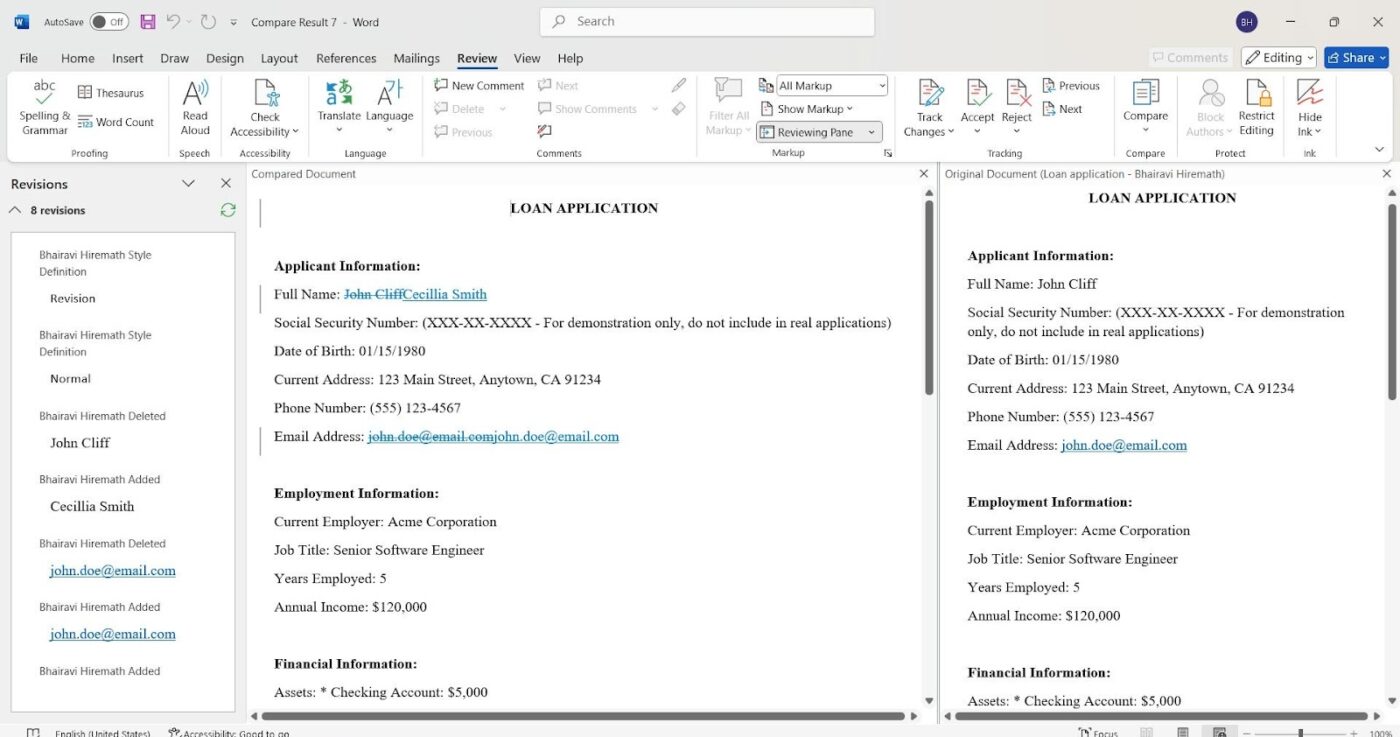
Siga o mesmo processo para combinar documentos do Word.
Práticas recomendadas para controle de versão no Word
Agora que você sabe como controlar o histórico de versões, aqui estão algumas práticas recomendadas para manter seus documentos do Word organizados, sua equipe na mesma página e sua sanidade mental intacta.
Defina um padrão de nomenclatura de arquivos
Se a sua equipe depende de adivinhar qual é a versão correta, você está com problemas. Em vez disso, defina uma convenção de nomenclatura consistente que inclua:
- O nome do projeto
- Um número de versão
- A data (no formato AAAA-MM-DD)
- As iniciais do editor (se necessário)
📌 Exemplo: Mortgage_Agreement_v2_2025-02-16. docx
Limite o acesso à edição
Você já abriu um documento e percebeu que alguém fez alterações inesperadas (ou pior, excluiu conteúdo essencial)? Evite isso restringindo o acesso à edição. Nem todos precisam de controle total sobre todos os arquivos.
A definição de permissões de somente visualização, a exigência de que as edições passem pelo controle de alterações e a marcação de documentos concluídos como somente leitura podem evitar revisões desnecessárias. Essa etapa é essencial para garantir a integridade do documento ao trabalhar com documentos confidenciais.
Use o OneDrive ou o SharePoint
Se você ainda depende de arquivos locais e anexos de e-mail intermináveis, pode atualizar sua experiência. O Microsoft SharePoint e o OneDrive oferecem colaboração em tempo real, controle automático de versões e acesso fácil de qualquer lugar.
Além disso, o histórico de versões permite restaurar versões anteriores se alguém fizer uma alteração não intencional. Isso é especialmente útil para equipes que gerenciam grandes projetos, nos quais é fundamental manter o controle da versão mais recente.
Limpe regularmente as versões antigas
De quantas versões do seu documento você realmente precisa? Se sua pasta estiver cheia de rascunhos antigos que ninguém usa, é hora de fazer uma limpeza. Manter várias versões espalhadas pode confundir e levar alguém a editar o arquivo errado.
O arquivamento ou a exclusão regular de versões desatualizadas mantém seu fluxo de trabalho de gerenciamento de documentos limpo e eficiente. Você pode acessar edições anteriores usando o controle de versão do Microsoft Word sem salvar arquivos extras desnecessários.
Use comentários
Digamos que você esteja trabalhando em um documento e, de repente, um colega cria uma nova versão sem nenhum contexto. Agora, você fica se perguntando: '*Por que isso foi alterado? O que havia de errado com a versão anterior?
O uso de comentários e do controle de alterações elimina essa confusão. Em vez de fazer alterações silenciosas, os editores podem deixar notas explicando as revisões, permitindo um processo de revisão de documentação mais transparente.
você sabia? Até mesmo os livros físicos passam por um tipo de controle de versão! Pense nas diferentes edições de um livro. Cada edição tem alterações, correções e, às vezes, até capítulos adicionados. A editora está basicamente gerenciando as versões do livro.
Limitações do uso do Microsoft Word
Já falamos sobre como o controle de versão do Microsoft Word pode ajudar a manter seus documentos organizados, mas ele ainda está longe de ser perfeito. Embora o Word seja um excelente software de edição de documentos, ele tem algumas desvantagens, especialmente quando se trata de colaboração. Aqui estão algumas delas:
Não é ideal para colaboração em tempo real
Ao contrário do Google Docs ou do ClickUp Docs, os recursos de colaboração do Word parecem desatualizados. As alterações podem ser perdidas ou sobrescritas se duas pessoas editarem um documento simultaneamente.
Mesmo com o OneDrive ou o SharePoint, a sincronização nem sempre é tranquila, o que gera confusão e trabalho extra. O Word não foi criado dessa forma para equipes que se movimentam rapidamente e que precisam de ferramentas confiáveis de colaboração on-line.
Requer organização manual
Diferentemente de um software de controle de versão de documentos, o Word não estrutura automaticamente seus documentos. Você deve definir convenções de nomes de arquivos, gerenciar versões antigas e excluir arquivos desatualizados.
Se a sua equipe não for cuidadosa, as pastas podem ficar bagunçadas e encontrar a versão mais recente se torna um desafio desnecessário. O controle de versões de documentos do Word exige manutenção constante.
Risco de edições acidentais
Você já abriu um documento do Word, fez edições e acidentalmente clicou em Salvar em vez de Salvar como? Sem mais nem menos, a versão anterior desapareceu! Se você não estiver usando o OneDrive ou o SharePoint, a recuperação das alterações pode ser impossível, colocando em risco documentos importantes.
O Word é ótimo para escrever e funciona bem para o controle de versões de documentos. Mas se você está procurando a ferramenta certa para gerenciar documentação complexa sem prejudicar a colaboração virtual eficiente, é hora de procurar alternativas melhores.
ClickUp Insight: A alternância de contexto está corroendo silenciosamente a produtividade da sua equipe. Nossa pesquisa mostra que 42% das interrupções no trabalho são causadas por malabarismo com plataformas, gerenciamento de e-mails e alternância entre reuniões. E se você pudesse eliminar essas interrupções dispendiosas?
O ClickUp reúne seus fluxos de trabalho (e bate-papo) em uma única plataforma simplificada. Inicie e gerencie suas tarefas a partir do bate-papo, documentos, quadros brancos e muito mais, enquanto os recursos com tecnologia de IA mantêm o contexto conectado, pesquisável e gerenciável!
ClickUp como uma alternativa para o Microsoft Word
O ClickUp, o aplicativo completo para o trabalho, é onde o gerenciamento de documentos encontra o gerenciamento eficiente de projetos.
No centro de todas as suas soluções de gerenciamento de documentos está o ClickUp Docs. É onde você cria, edita e colabora em documentos, wikis e bases de conhecimento.
Com o Docs, você obtém o controle total de versões, para que possa revisar, restaurar ou comparar versões de documentos sem precisar vasculhar arquivos antigos.
Cada edição é rastreada automaticamente e você pode ver quem fez as alterações, quando elas foram feitas e reverter para versões anteriores, se necessário - perfeito para manter a precisão de documentos essenciais.
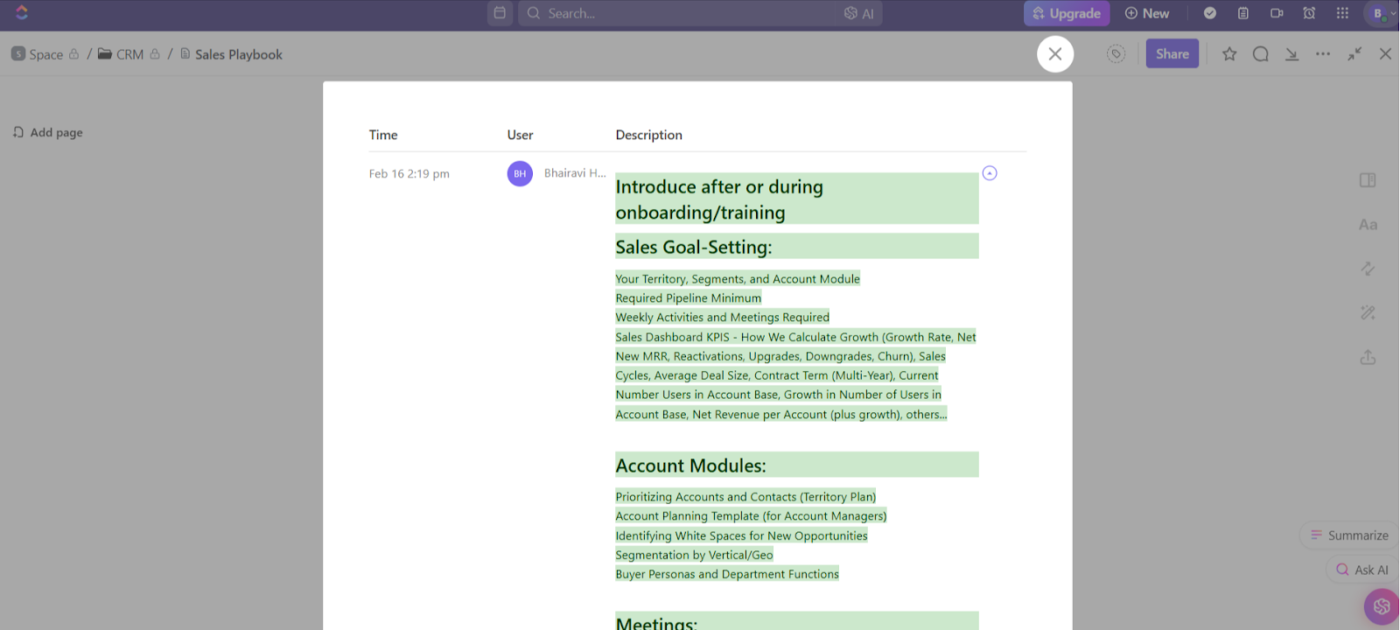
Precisa redigir uma proposta de fornecedor, armazenar anotações de clientes ou criar uma estratégia de marketing? O ClickUp Docs mantém tudo organizado e instantaneamente acessível.
Com a colaboração em tempo real, sua equipe pode editar o mesmo documento simultaneamente, assim como no Google Docs, mas com melhor controle. Diga adeus a cópias conflitantes, alterações perdidas e e-mails perguntando: "Quem tem a versão mais recente? "
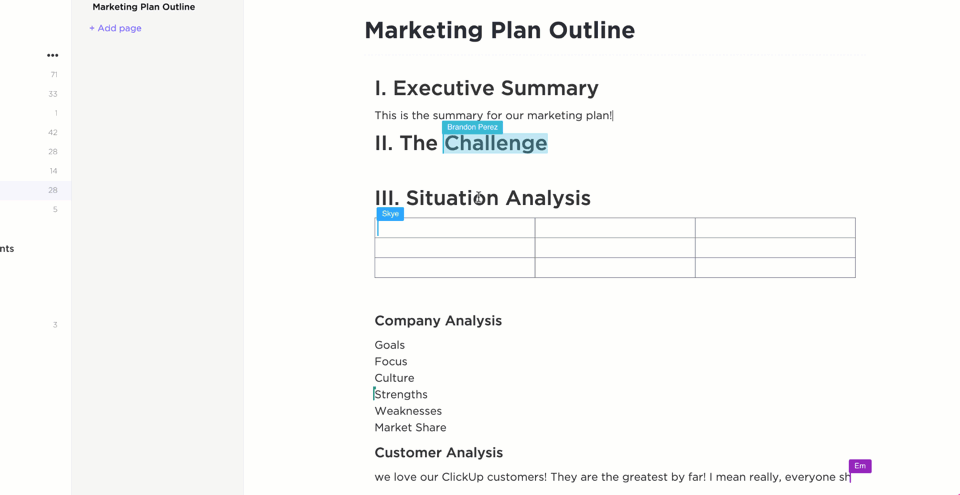
Defina controles de privacidade, gerencie permissões e atribua proprietários para manter os documentos seguros, organizados e acessíveis às pessoas certas.
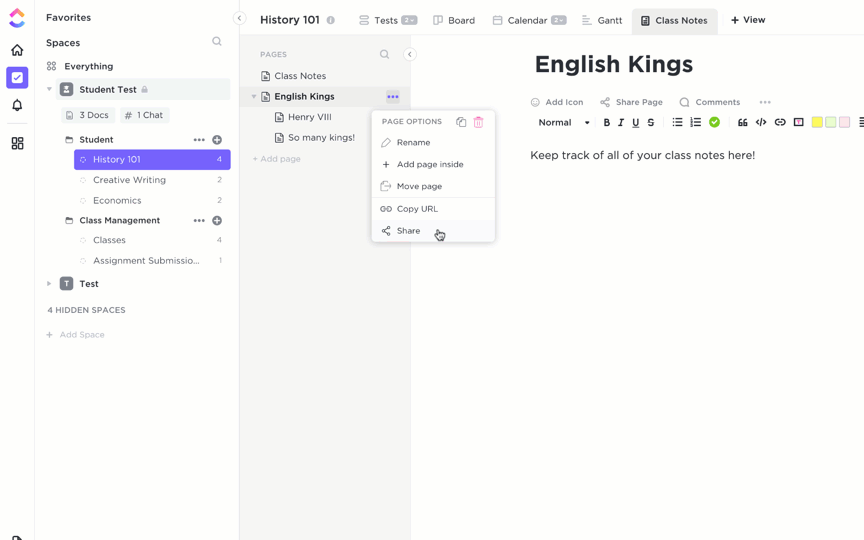
Longas cadeias de e-mail são sua kryptonita? Use o ClickUp Assigned Comments para inserir comentários em qualquer documento.
Você pode fazer uma pergunta, obter feedback ou aprovar alterações exatamente onde a discussão acontece. Se precisar notificar alguém, basta @mencioná-lo. Para manter tudo organizado, use respostas encadeadas.
Você pode até converter comentários em tarefas! Isso significa que não há mais listas de tarefas perdidas - apenas etapas acionáveis diretamente vinculadas aos seus documentos.
Sou um grande fã do ClickUp. O melhor recurso dele (que ninguém mais tem) é que você pode manter todas as suas anotações no Docs e elas são integradas às Tarefas... Assim, você pode destacar uma frase de um documento e clicar com o botão direito do mouse para transformá-la em uma Tarefa. Isso é muito útil quando quero traduzir minhas anotações de chamadas telefônicas de uma hora em tarefas discretas... e não preciso redigitá-las ou mesmo copiá-las/colá-las.
Sou um grande fã do ClickUp. O melhor recurso dele (que ninguém mais tem) é que você pode manter todas as suas anotações no Docs e elas são integradas às Tarefas... Assim, você pode destacar uma frase de um documento e clicar com o botão direito do mouse para transformá-la em uma Tarefa. Isso é muito útil quando quero traduzir minhas anotações de chamadas telefônicas de uma hora em tarefas discretas... e não preciso redigitá-las ou mesmo copiá-las/colá-las.
E se você também tivesse ajuda para escrever? Pare de alternar as guias para o ChatGPT (ou outros assistentes de IA externos) e diga olá ao ClickUp Brain.
O Brain é um assistente de IA integrado que ajuda você a escrever, formatar, resumir e editar no ClickUp Docs - para que você gaste menos tempo ajustando o conteúdo e mais tempo fazendo as coisas.
E aqui está a melhor parte: o Brain também sugere respostas para comentários, mensagens e e-mails, poupando-lhe intermináveis idas e vindas.
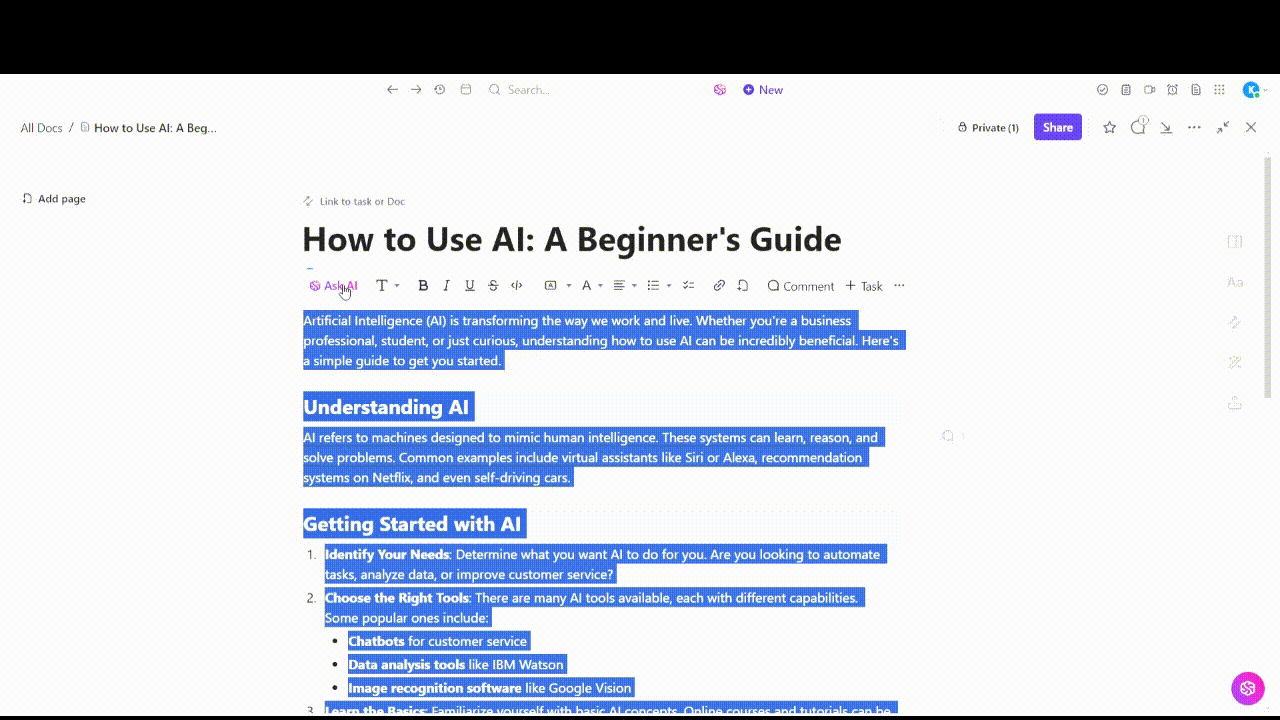
Já mencionamos que seus documentos estão totalmente integrados ao seu fluxo de trabalho? Não há necessidade de se arriscar a confiar em sua memória para criar tarefas. Destaque o texto e transforme-o instantaneamente em ClickUp Tasks. Você também pode atribuir prazos e acompanhar o progresso, tudo isso sem sair do documento.
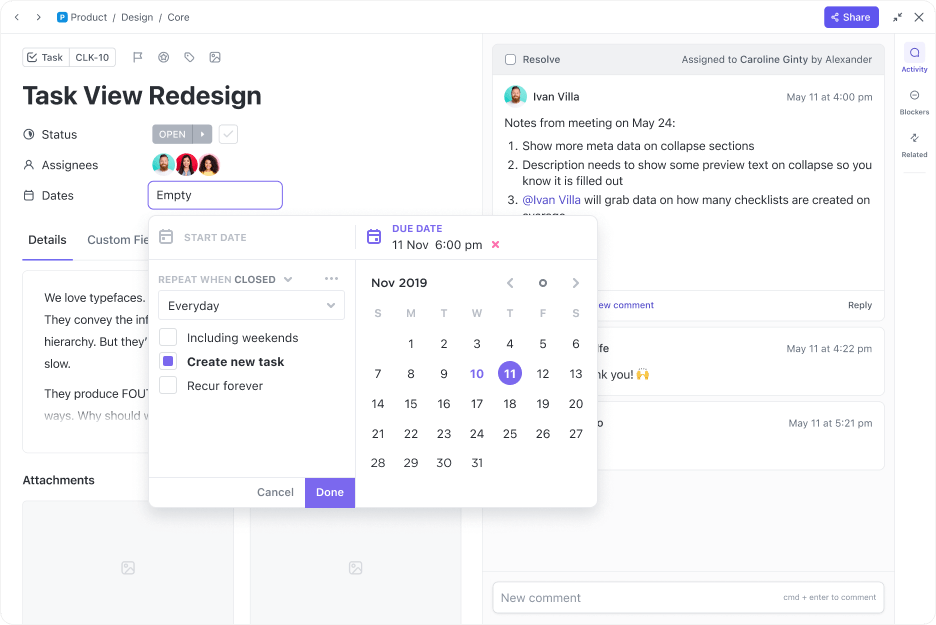
Se o controle de versão do Microsoft Word parecer uma batalha difícil, o ClickUp é o seu atalho para um fluxo de trabalho de gerenciamento de documentos mais tranquilo. Crie, colabore e acompanhe seus documentos e todo o fluxo de trabalho em um só lugar - sem necessidade de ferramentas adicionais!
ClickUp: Sua opção Final_Absolutelyfinal. docx para controle de versões!
O Microsoft Word funciona bem para projetos simples, mas tem dificuldades para acompanhar o controle de versões, a colaboração e o gerenciamento de tarefas. O ClickUp Docs, por outro lado, oferece edição em tempo real, escrita com IA, fácil integração de tarefas e controle de versões infalível - tudo em um só lugar.
Portanto, da próxima vez que Nick disser que você não pode repetir o passado, canalize seu Gatsby interior e diga: 'Claro que pode!' - com o histórico de versões do ClickUp!
Registre-se para obter uma conta ClickUp gratuita hoje mesmo!

